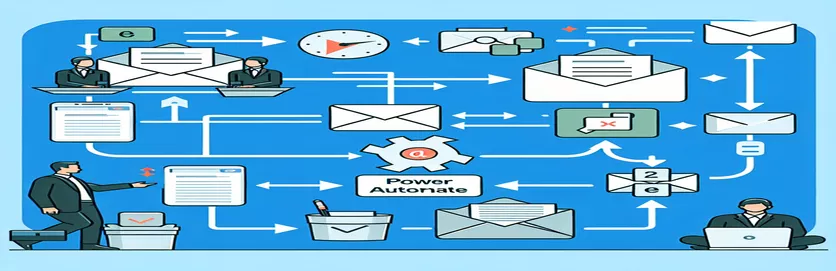Pojednostavite upravljanje e-poštom
Učinkovito upravljanje e-poštom može biti presudno za održavanje produktivnosti, posebno kada se podaci integriraju na platformama kao što su Excel i Outlook. Koristeći Power Automate, korisnici mogu automatizirati proces snimanja novih e-poruka u proračunsku tablicu programa Excel. Ova automatizacija znatno štedi vrijeme i smanjuje ručne pogreške, omogućujući upravljanje podacima i izvješćivanje u stvarnom vremenu.
Međutim, čest izazov javlja se kada je potrebno uključiti stare ili specifične e-poruke koje prethode postavljanju automatizacije. Ova situacija zahtijeva rješenje koje nadilazi zadane postavke Power Automate, kako bi uključilo e-poštu koja nije automatski snimljena u početnom postavljanju, poboljšavajući korisnost integracije programa Excel.
| Naredba | Opis |
|---|---|
| win32com.client.Dispatch | Stvara COM objekt; u ovom kontekstu povezuje se s aplikacijom Outlook. |
| inbox.Items | Pristupa svim stavkama u zadanoj mapi Inbox programa Outlook. |
| emails.Sort | Razvrstava stavke e-pošte u ulaznoj pošti na temelju svojstva "ReceivedTime". |
| openpyxl.load_workbook | Otvara postojeću Excel radnu knjigu za čitanje i pisanje. |
| ws.append | Dodaje novi red u aktivni radni list; koristi se ovdje za dodavanje pojedinosti o e-pošti u Excel. |
| wb.save | Sprema promjene napravljene u Excel radnoj knjizi. |
Objašnjenje funkcionalnosti skripte
Isporučena Python skripta integrira se s Microsoft Outlookom za dohvaćanje e-pošte i njihovo pohranjivanje u proračunsku tablicu programa Excel. Koristi se win32com.client.Dispatch naredbu za stvaranje veze s Outlookom, koja omogućuje skripti da programski manipulira Outlook podacima. Nakon uspostavljanja ove veze, pristupa ulaznoj pošti koristeći inbox.Items za preuzimanje svih stavki e-pošte. The emails.Sort naredba se zatim koristi za organiziranje tih e-poruka prema datumu primitka, osiguravajući da skripta obrađuje e-poštu kronološkim redom.
Za svaku e-poštu skripta izdvaja kritične pojedinosti kao što su vrijeme prijema, predmet i adresa e-pošte pošiljatelja. Ti se detalji zatim zapisuju u Excel datoteku pomoću openpyxl.load_workbook naredba za otvaranje postojeće radne knjige i ws.append za dodavanje novih redaka s informacijama o e-pošti. Konačno, wb.save koristi se za spremanje ažuriranja u radnu knjigu. Ovaj automatizirani proces olakšava učinkovito upravljanje e-poštom dopuštajući korisnicima arhiviranje i pregled e-pošte iz programa Outlook u organiziranom Excel formatu.
Integracija postojeće Outlook e-pošte u Excel
Python skripta za pozadinsku obradu e-pošte
import openpyxlimport win32com.clientfrom datetime import datetime# Set up the Outlook application interfaceoutlook = win32com.client.Dispatch("Outlook.Application").GetNamespace("MAPI")inbox = outlook.GetDefaultFolder(6) # 6 refers to the inboxemails = inbox.Itemsemails.Sort("[ReceivedTime]", True) # Sorts the emails by received time# Open an existing Excel workbookwb = openpyxl.load_workbook('Emails.xlsx')ws = wb.active# Adding email details to the Excel workbookfor email in emails:received_time = email.ReceivedTime.strftime('%Y-%m-%d %H:%M:%S')subject = email.Subjectsender = email.SenderEmailAddressws.append([received_time, subject, sender])# Save the updated workbookwb.save('Updated_Emails.xlsx')# Optional: Print a confirmationprint("Emails have been added to the Excel file.")
Automatiziranje snimanja e-pošte pomoću Power Automate
Power Automate Flow Configuration
Step 1: Trigger - When a new email arrives in the Outlook InboxStep 2: Action - Get email details (Subject, From, Received Time)Step 3: Action - Add a row into an Excel file (located in OneDrive)Step 4: Condition - If the email is older than setup dateStep 5: Yes - Add the specific email to another Excel sheetStep 6: No - Continue with the next emailStep 7: Save the Excel file after updatingStep 8: Optional: Send a notification that old emails have been added
Poboljšanje mogućnosti automatizacije e-pošte
Dok početno postavljanje Power Automate omogućuje besprijekornu integraciju dolazne e-pošte u Excel, poboljšanje ove automatizacije za uključivanje povijesnih podataka zahtijeva dodatna razmatranja. Konkretno, korisnici moraju uzeti u obzir količinu podataka jer bi uvoz velikih količina e-pošte mogao utjecati na performanse. Učinkovito rukovanje podacima i selektivna obrada ključni su kako bi se osiguralo da sustav ostaje osjetljiv i funkcionalan.
Daljnje poboljšanje može uključivati postavljanje filtara ili uvjeta u Power Automate za selektivni uvoz e-pošte na temelju određenih kriterija kao što su rasponi datuma, podaci o pošiljatelju ili predmeti e-pošte. Ovo napredno filtriranje pomaže upravljati učitavanjem podataka i osigurava da se samo relevantne e-poruke obrađuju i pohranjuju u Excelu, čineći podatke praktičnijim i smislenijim za poslovnu analizu.
FAQ o automatizaciji e-pošte
- Može li Power Automate rukovati e-poštom s privicima?
- Da, Power Automate može se konfigurirati za spremanje privitaka iz e-pošte na određeno mjesto, kao što je mapa u OneDrive ili SharePoint.
- Kako mogu postaviti filtar datuma za uvoz starih e-poruka?
- Možete koristiti Condition kontrolu u Power Automate za određivanje datumskog raspona, dopuštajući da tok obradi samo e-poštu primljenu unutar tog vremenskog okvira.
- Je li moguće automatizirati e-poštu s više Outlook računa?
- Da, dodavanjem više Outlook računa u postavku Power Automate i konfiguriranjem tokova za svaki, možete upravljati e-poštom s različitih računa.
- Mogu li izvesti e-poštu u Excel u stvarnom vremenu?
- Power Automate ažurira Excel datoteke novim e-porukama čim stignu, osiguravajući sinkronizaciju podataka gotovo u stvarnom vremenu.
- Što se događa ako se Excel datoteka zatvori tijekom automatizacije?
- Power Automate će ažuriranja staviti u red čekanja, a kada Excel datoteka bude dostupna, ažurirat će se sa svim podacima na čekanju.
Konačni uvidi o automatizaciji e-pošte
Automatiziranje procesa integracije e-pošte u Excel putem Power Automate nudi značajne prednosti za učinkovito upravljanje opsežnim komunikacijskim zapisima. Ovo rješenje ne samo da automatizira nove unose, već također pruža sustavan pristup uključivanju starije e-pošte. Konfiguriranjem Power Automate i korištenjem komplementarnih skripti, korisnici mogu prilagoditi svoje sustave za učinkovito hvatanje bitnih komunikacija, čineći ga robusnim alatom za upravljanje i analizu podataka.